Kirjaudu sisään pääkäyttäjänä
Voit asentaa ZFS-tiedostojärjestelmän Oracle Linux 8 -järjestelmään kirjautumalla ensin pääkäyttäjänä. Joten avaa pääte ja kirjoita seuraava komento toimiakseen pääkäyttäjänä:
$ suOracle Linux 8 -järjestelmä pyytää pääkäyttäjän salasanaa. Kun olet antanut pääkäyttäjän salasanasi, voit nyt toimia pääkäyttäjänä.

Tarkista asennetut arkistot
Ensinnäkin, tarkista, ovatko arkistot jo asennettuina Oracle Linux 8: een. Kokeile tätä varten repolist-komentoa pääkäyttäjän oikeudella. Se näyttää kaikki jo asennetut arkistot.
# yum repolist
Asenna Yum Repository Utilities
Nyt sinun on asennettava Yum-apuohjelmat välttääksesi tulevaisuudessa aiheutuvia haittoja asennuksen aikana.
# yum install -y yum-utils
Asenna EPEL-arkisto
Nyt on aika asentaa EPEL-arkisto Oracle Linux 8: een, mikä on välttämätöntä ZFS-tiedostojärjestelmän asentamiseksi. Sinun on asennettava se suoraan viralliselta Fedora Project -sivustolta, jossa mainitaan EPEL RPM -tiedoston versio ja julkaisu. Kokeile tätä komentoa:
# dnf install https: // dl.fedoraproject.org / pub / epel / epel-release-viimeisin-8.noarch.kierrosluku

Järjestelmä voi pyytää sinua painamaan y tai Y jatkaaksesi asennusta. Jos haluat asentaa EPEL hit y näppäimistöltä, se alkaa ladata ja asentaa EPEL-arkistoa.

Jonkin ajan kuluttua EPEL-arkisto asennetaan Oracle Linux 8: een.

Voit vahvistaa EPEL-apuohjelman asennuksen samalla repolist -komennolla.
# yum repolist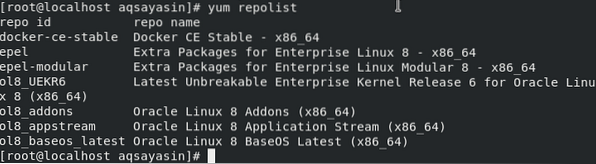
Ota käyttöön EPEL-apuohjelman lisämoduulit
Voit ottaa EPEL-apuohjelman käyttöön järjestelmässä suorittamalla mahdollistuskomennon päätelaitteessa ja sen jälkeen epelin nimen.
# yum config-manager -yhteensopiva epel
Voi olla mahdollista, että joitain EPEL-moduuleista ei voida asentaa. Jos haluat asentaa ylimääräisiä Enterprise Linux Modular 8 -paketteja, käytä yksinkertaista yum-komentoa, jota seuraa avainsana dkms.
# yum install -y dkms
Lataa ZFS RPM -tiedosto
Lopuksi olet hyvin lähellä ZFS-tiedostojärjestelmän asentamista. Asentaaksesi sen järjestelmäämme, meidän on ensin ladattava se viralliselta ZFS-verkkosivustolta. Kokeile nyt rpm-komentoa, jota seuraa linkki.
# rpm -Uvh http: // lataa.zfsonlinux.org / epel/ zfs-release.el8_2.noarch.kierrosluku
ZFS rpm -tiedosto on ladattu onnistuneesti Oracle Linux 8: sta.

Asenna ZFS-tiedostojärjestelmä
Lopuksi voimme asentaa ZFS-tiedostojärjestelmän nyt. Asenna ZFS Oracle Linux 8: een kokeilemalla yum-komentoa, jota seuraa avainsana zfs:
# yum install -y zfs
Se aloittaa ZFS: n asentamisen Oracle Linux 8: een. Asennus valmistuu hetken kuluttua. Asennuksen jälkeen. voit jatkaa muita tehtäviä.
Lataa ohjain
Sinun on ladattava ZFS-ohjain aloittaaksesi sen käytön. Lataa se kokeilemalla tätä:
# / sbin / modprobe zfsTarkista ladatut apuohjelmat
Nyt voimme tarkistaa ZFS-tiedostojärjestelmän ladatut paketit käyttämällä systemctl-komentoa.
# systemctl -a | grep zfsTämä näyttää, mitkä apuohjelmat ja palvelut ovat tällä hetkellä aktiivisia, passiivisia ja epäonnistuneita.
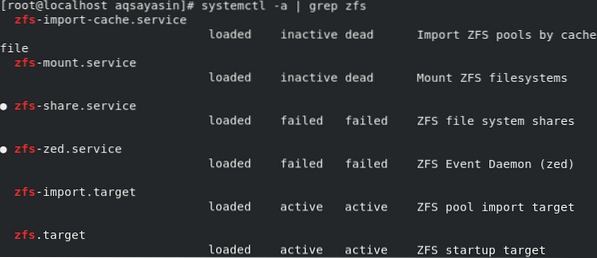
Voit myös tarkistaa käytössä olevat ja estetyt apuohjelmatiedostot systemctl grep -komennolla.
# systemctl list-unit-files | grep zfsAlla olevassa kuvassa on joitain apuohjelmia, joiden tilat ovat käytössä ja käytössä.
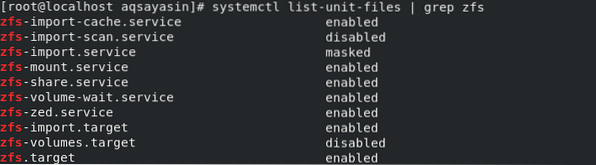
Yhdistä palvelut keskenään
Voit yhdistää apuohjelmat keskenään samanaikaisesti kokeilemalla alla olevaa komentoa.
# systemctl esiasetus zfs-import-cache zfs-mount zfs-share zfs-zedzfs-import-scan zfs-target

Nyt voit ottaa palvelut käyttöön ja ottaa käyttöön yhden käytöstä poistetun apuohjelman:
# systemctl ota zfs-import-scan käyttöön.palveluNyt kun olet tarkistanut apuohjelmat, saat tietää, että aiemmin käytöstä poistetut palvelut ovat nyt käytössä.
# systemctl list-unit-files | grep zfs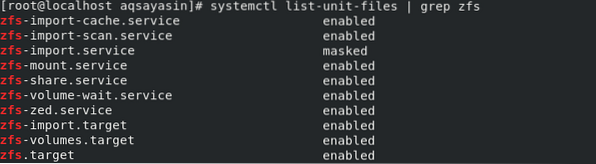
Tarkista / tunnista laitteet
Nyt voit tarkistaa ZFS-tiedostojärjestelmän kanssa jo käynnissä olevat laitteet. Laitteet voidaan tunnistaa kokeilemalla laitteiden luetteloa fdisk-komennolla, jonka avainsana on -l.
# fdisk -l
Näet luettelon järjestelmässäsi tällä hetkellä olevista laitteista ja levyistä sekä niiden koosta, tunnuksesta, tyypistä, alusta ja päätepisteistä.
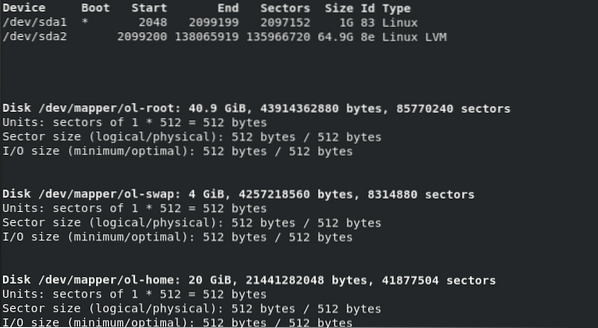
Voit tarkistaa jo luodut ja asennetut altaat:
# df -h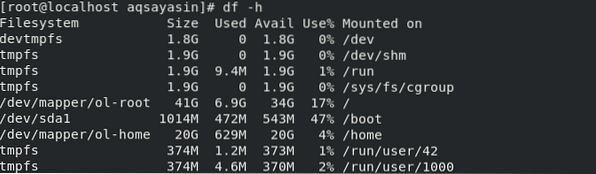
viimeinkin olemme asentaneet ZFS-tiedostojärjestelmän onnistuneesti Oracle Linux 8: een. Nyt järjestelmäsi on valmis luomaan altaita, yhdistämään altaita, tuomaan ja viemään altaita, poistamaan altaita ja muita tiedostoihin liittyviä asioita.
ZFS-komennot
Nyt tässä on joitain komentoja, joita kokeilla ZFS-tiedostojärjestelmässä. Voit luoda poolin ZFS-tiedostojärjestelmässä suorittamalla tämän komennon:
# zpool luo altaan_nimi / dev / sdcVoit tarkistaa allasluettelon kokeilemalla tätä:
# zpool-luetteloVoit tarkistaa käytettävissä olevien tietojoukkojen luettelon kokeilemalla tätä
# zfs-luetteloVoit tarkistaa altaan nykyisen tilan kokeilemalla tätä:
# zpool-tilaTuo pooli kokeilemalla tätä:
# zpool tuo altaan_nimiJos haluat viedä poolia, kokeile tätä:
# zpool vie poolin_nimiJos haluat poistaa altaan, kokeile tätä:
# zpool tuhota pool_nameVoit myös luoda ZFS-tiedostojärjestelmän käyttämällä altaita seuraavasti:
# zfs luo ryhmän_nimi / myfsJa mikä tärkeintä, voit asentaa altaan käyttämällä yksinkertaista kiinnityskomentoa alla käytetyllä tavalla:
# kiinnitysJohtopäätös
ZFS-tiedostojärjestelmä on uraauurtava moderni tiedostojärjestelmä, joka parantaa radikaalisti datatiedostojen käsittelyä.Se tarjoaa valtavia ominaisuuksia ja valtavia etuja, jotka eivät ole nykyään mahdollisia melkein missään muussa tiedostojärjestelmässä. Voit tuntea olosi helposti kokeillessasi tätä artikkelia perusteellisesti.
 Phenquestions
Phenquestions


